oan dy Hoe automatyske download fan media yn Signal Private Messenger stap foar stap útskeakelje mei ôfbyldings.
Hoewol WhatsApp de populêrste instant messaging-app foar Android is, betsjut dit net dat it de bêste is. Yn ferliking mei instant messaging-apps lykas sinjaal و Telegram , mist Whatsapp nei funksjes en privacyopsjes.
En as wy prate oer in applikaasje sinjaal of yn it Ingelsk: Sinjaal privee boadskipper It is in geweldige app foar instant messaging dy't soarget foar jo privacy. It is ek ien fan 'e earste applikaasjes foar instant messaging om end-to-end fersifering ôf te twingen op elke foarm fan kommunikaasje beskikber binnen de app.
As jo binne in aktive brûker fan in app Sinjaal , dat hawwe jo leard De app downloadt en bewarret automatysk alle mediabestannen dy't jo ûntfange op jo smartphone. Wylst de funksje foar automatyske download geweldig is, kin it jo opslachromte fluch folje, foaral as jo faaks foto's en fideo's ûntfange op 'e app.
Stappen om automatyske mediadownload út te skeakeljen yn Signal-app
As jo gjin opslachromte hawwe op jo Android-apparaat, en jo sykje nei manieren om opslachromte frij te meitsjen, dan moatte jo Skeakelje automatyske mediadownload yn Signal út. It is sa maklik Skeakelje automatyske mediadownload út yn Signal Private Messenger foar Android ; Alles wat jo hoege te dwaan is wat fan 'e folgjende ienfâldige stappen folgje:
- Iepenje de list mei applikaasjes op jo Android-apparaat, iepenje dan de applikaasje Sinjaal privee boadskipper.
- Dan, Klikje op jo profylfoto Wat jo kinne fine yn 'e boppeste linker hoeke fan it skerm.
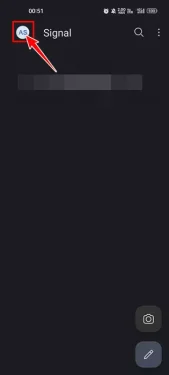
Klikje op jo profylfoto - Dit sil in side iepenje Ynstellings. No, rôlje nei ûnderen en tik op de "Opsje"Gegevens en opslach" te berikken gegevens en opslach.
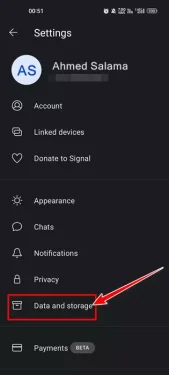
Klikje op de opsje Gegevens en opslach - Dan Yn gegevens en opslach Sykje in seksjeMedia automatysk downloadWat betsjut Media auto download.
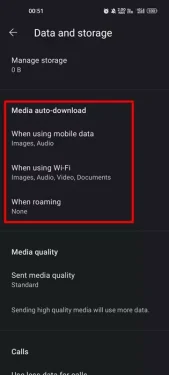
Fyn media automatyske download - Jo krije 3 opsjes yn Media auto download:
1. By it brûken fan mobile gegevens.
2. By it brûken fan WiFi.
3. By roaming.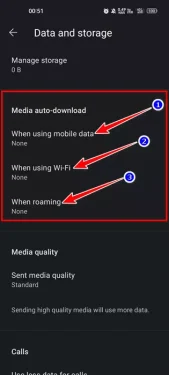
Jo sille 3 opsjes krije yn auto media download - asto wolst Stopje automatyske media download , klikje op elke opsje en deselektearje Ofbyldings, audio, fideo en dokuminten. Ienris dien, druk op de knop "Ok" iens wêze.
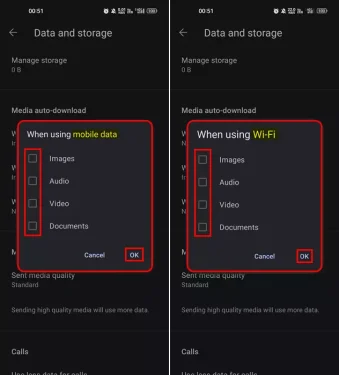
As jo de automatyske mediadownload wolle stopje, tikje dan op elke opsje en ûntselektearje Foto's, Audio, Fideo's en dokuminten
Op dizze manier kinne jo Skeakelje automatyske mediadownload út yn Signal Private Messenger foar Android.
noat: As jo in soarte fan ûnthâldkaart brûke foar opslach, moatte jo alle mediabestannen wiskje dy't de Signal-app op jo apparaat manuell opslaan. It sil ek net Automatyske mediadownload útskeakelje om bestannen te ferwiderjen dy't al op jo apparaat binne ynladen.
Dit gie alles oer hoe't jo automatyske mediadownload kinne útskeakelje yn Signal Android-app. As jo mear help nedich binne, lit it ús dan witte yn 'e kommentaren.
Jo kinne ek ynteressearre wêze om te learen oer:
- Hoe kinne jo it tillefoannûmer feroarje yn 'e Signal-app sûnder de skiednis fan eardere petearen te ferliezen
- Top 7 alternativen foar WhatsApp yn 2022
- Download Signal foar PC (Windows en Mac)
Wy hoopje dat jo dit artikel nuttich fine foar jo om te witten Hoe automatyske media-download útskeakelje yn Signal-app. Diel jo miening en ûnderfining mei ús yn 'e opmerkingen.









